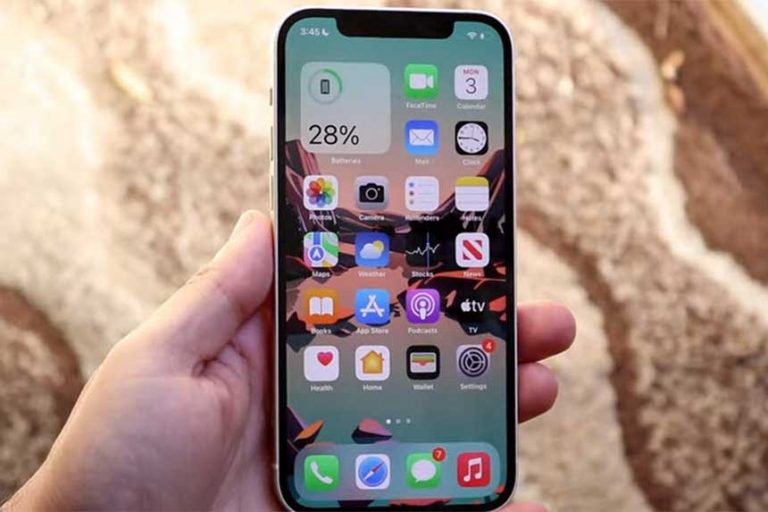Comment réparer l’iPhone 12 qui obtient l’erreur iTunes 0xE8000015
Vous essayez de connecter votre iPhone 12 sur iTunes mais vous obtenez une erreur 0xE8000015 ? Cela pourrait être une expérience épouvantable et pourrait affecter votre humeur. Découvrez dans cet article comment réparer un iPhone 12 qui obtient l’erreur 0xE8000015 d’iTunes. Lisez la suite pour plus d’informations.
Comment se débarrasser de l’erreur iTunes 0xE8000015 sur l’iPhone 12
L’erreur iTunes 0xE8000015 se produit normalement si iTunes ne reconnaît pas l’iPhone que vous essayez de connecter à l’ordinateur. Normalement, vous utilisez iTunes pour télécharger ou restaurer iOS sur votre iPhone. Cette procédure est essentielle si vous rencontrez des problèmes sur votre appareil.
Mais des erreurs comme 0xE8000015 vous empêcheraient d’utiliser les fonctionnalités d’iTunes et pourraient aggraver les problèmes que vous rencontrez actuellement sur votre appareil. Pour cela, vous pouvez suivre quelques solutions faciles que j’ai décrites ci-dessous.
Avant de les suivre, assurez-vous de vérifier le câble USB et les ports de votre ordinateur. Assurez-vous qu’ils ne présentent aucun signe de dommage. Assurez-vous également qu’une bonne et stable connexion internet fonctionne sur votre ordinateur. Lorsque vous essayez de connecter votre iPhone 12 à iTunes, il doit être déverrouillé et l’appareil doit être sur son écran d’accueil.
Première solution : Redémarrez de force votre iPhone 12
L’un des hacks de vie les plus faciles pour les problèmes de smartphone est un simple redémarrage. Cela permet de rafraîchir complètement le système et de recalibrer le fonctionnement du système de l’iPhone, ce qui permet d’éliminer les problèmes qui ont pu causer l’erreur 0xE8000015 sur iTunes.
- Appuyez et relâchez rapidement le bouton Volume fort.
- Appuyez et relâchez rapidement le bouton Volume bas.
- Enfin, appuyez sur le bouton latéral et maintenez-le enfoncé pendant quelques secondes jusqu’à ce que vous voyiez le logo Apple.
Une fois que le téléphone a complètement redémarré, ouvrez le programme iTunes sur votre ordinateur et connectez votre iPhone 12 à l’aide du câble USB. Essayez de retirer tous les autres appareils qui ont été connectés à l’un des ports USB de votre ordinateur. Assurez-vous de toucher sur Trust This Computer une fois que vous y êtes invité sur l’écran d’accueil de votre iPhone 12. Vérifiez ensuite si l’erreur 0xE8000015 s’affiche toujours.
Deuxième solution : Mettez à jour iTunes et la version du logiciel de votre ordinateur
S’assurer de la mise à jour de la version d’iTunes est essentiel pour améliorer les performances du programme et corriger les bugs qui ont pu être signalés aux développeurs. Il en va de même pour la mise à jour du logiciel de votre ordinateur. Cela permet de garantir des performances fluides et d’améliorer le fonctionnement du système, ce qui pourrait permettre de corriger l’erreur iTunes 0xE8000015 sur votre iPhone 12.
Pour mettre à jour iTunes si vous utilisez un Mac, il suffit d’aller sur l’App Store de votre ordinateur et de cliquer sur Mises à jour. Vous devriez voir les mises à jour disponibles pour les programmes et les applications de votre Mac. Si vous voyez une mise à jour pour iTunes, cliquez dessus et suivez le reste des instructions à l’écran.
Pour les ordinateurs Windows, il suffit d’exécuter la mise à jour du logiciel Apple et de rechercher iTunes. Vous pouvez également ouvrir le programme iTunes, aller dans la rubrique Aide, puis cliquer sur Rechercher des mises à jour.
Pour mettre à jour le logiciel de votre ordinateur, vous pouvez le vérifier manuellement sous Réglages ou vérifier toute invite de mise à jour logicielle dans le centre de notifications.
Troisième solution : Désinstaller puis réinstaller iTunes sur votre ordinateur
La logique de cette procédure est simple : elle permet de supprimer les anciens fichiers et de les remplacer par de nouveaux. Cela est nécessaire pour supprimer toutes les données indésirables qui ont pu empêcher iTunes de reconnaître votre iPhone 12, entraînant ainsi l’erreur 0xE8000015 à chaque fois que vous connectez l’appareil.
Pour désinstaller iTunes si vous utilisez un Mac :
- Lancez iTunes et cliquez sur « Désinstallateur » situé dans la partie gauche du panneau principal.
- Une fois que vous avez vu toutes les applications installées sur votre Mac, recherchez iTunes.
- Cliquez pour sélectionner iTunes, puis cliquez sur l’option « Désinstaller ».
Pour désinstaller iTunes si vous utilisez Windows :
- Cliquez sur l’icône Windows dans le coin inférieur gauche de votre écran pour ouvrir le menu Démarrer.
- Recherchez l’application iTunes dans la liste des programmes affichés.
- Faites un clic droit sur iTunes. Une liste d’options devrait s’afficher.
- Cliquez sur « Désinstaller » pour lancer la procédure de désinstallation d’iTunes.
Pour réinstaller iTunes sur votre ordinateur, il suffit de le rechercher sur l’App Store de Mac ou le Microsoft Store de Windows. Une fois que vous avez réinstallé le programme, ouvrez iTunes et connectez votre iPhone 12 pour vérifier si l’erreur 0xE8000015 s’affiche toujours.
Quatrième solution : Essayez un autre ordinateur et connectez votre iPhone 12
Si les solutions ci-dessus n’ont pas permis de résoudre l’erreur 0xE8000015 sur votre iTunes lorsque vous essayez de connecter votre iPhone 12, il est temps de chercher un autre ordinateur Mac ou Windows sur lequel est installé la dernière version d’iTunes. Ouvrez simplement le programme iTunes sur un autre ordinateur et connectez-vous avec vos informations d’identification. Une fois que vous vous êtes connecté avec succès :
- Connectez votre iPhone à votre ordinateur à l’aide du câble USB/éclair fourni par Apple.
- Attendez que l’invite Trust this Computer s’affiche sur votre iPhone, puis suivez les instructions à l’écran pour continuer.
- Sélectionnez votre iPhone 12 lorsqu’il s’affiche dans iTunes.
- Accédez à la section Résumé sur le côté gauche de l’écran iTunes.
- Selon vos besoins, cliquez sur l’option Restaurer l’iPhone à partir de la sauvegarde la plus récente ou sélectionnez l’option Mettre à jour pour mettre à jour le logiciel de votre iPhone via iTunes.
N’oubliez pas que votre téléphone quittera le mode de récupération si le téléchargement dure plus de 15 minutes. Si cela se produit, répétez simplement les étapes pour accéder à nouveau au mode de récupération.
L’erreur iTunes 0xE8000015 persiste sur votre iPhone 12
Si les procédures mentionnées ci-dessus ne parviennent pas à corriger l’erreur sur votre iTunes, alors vous devrez peut-être vérifier d’autres solutions de contournement. Il existe d’autres méthodes que vous pouvez essayer, comme la désactivation des restrictions sur votre iPhone 12. Accédez simplement à Réglages depuis l’écran d’accueil. Appuyez sur Général. Faites défiler jusqu’à et appuyez sur Restrictions de contenu et de confidentialité. Si vous y êtes invité, entrez le code d’accès de votre appareil pour continuer. Appuyez ensuite sur le bouton pour l’activer ou le désactiver.
Si vous savez comment modifier les fichiers hôtes de sécurité sur votre ordinateur, vous pouvez également essayer. Consultez simplement le manuel de votre ordinateur pour savoir comment procéder correctement.
Pour obtenir de l’aide plus facilement et plus rapidement, il est recommandé de se rendre dans le centre de service Apple le plus proche. Si cela n’est pas possible, il suffit de contacter l’assistance Apple sur son site officiel.